פוטושופ היא אפליקציה מורכבת עם הרבה כלים. העבודה בו גוזלת זמן וזה לא בדיוק מתוכנן להיות קל ללמוד או להשתמש בו. זהו פיתרון שקורה כשיש לך כלי מורכב כמו פוטושופ. עליכם להקריב את קלות השימוש עבור כלים ותכונות נוספים. מסננים הם כלי נפוץ בפוטושופ. ניתן להחיל מספר פילטרים על שכבה אחת, ואותם מסננים על מספר שכבות. כמובן שאם תרצו להחיל פילטר על מספר שכבות, ביצוע זה בזה אחר זה ייקח לא מעט זמן. בכל מה שקשור למסננים, לפוטושופ יש דרך להפוך אותה לחוזרת פחות. יש לו תכונה בשם 'מסנן חכם' המאפשרת להחיל מסנן על מספר שכבות בבת אחת. ככה זה עובד.
החל מסנן על שכבות מרובות
שלב 1: פתח קובץ פוטושופ. וודא שאתה יכול לראות את חלון השכבות. אם אינך יכול, או שאתה לא יודע איך זה נראה, עבור אל חלון> שכבות בסרגל התפריטים העליון וודא ששכבת מסומנת. לאחר מכן, לחץ על הכרטיסייה חלון שכבות בתמונה למטה.

שלב 2: בחר את השכבות עליהן ברצונך להחיל את המסנן. אתה יכול לבחור את כל השכבות ברצף על ידי לחיצה ממושכת על מקש Shift. לבחירת שכבות באופן אקראי, החזק את מקש Ctrl / Cmd ולחץ על השכבות שברצונך לבחור. לאחר שבחרת את השכבות, עבור אל מסנן> המרה למסננים חכמים. מה שכן, זה סוג של מיזוג השכבות שבחרת. לפחות כך זה נראה בקובץ שלך. כל השכבות שלך מופיעות כשכבה אחת יחידה. זה עשוי לגרום לך לחשוב שהשכבות כבר לא ניתנות לעריכה אינדיבידואלית, אך זה לא המקרה. נסביר זאת ביתר פירוט מעט אחר כך.
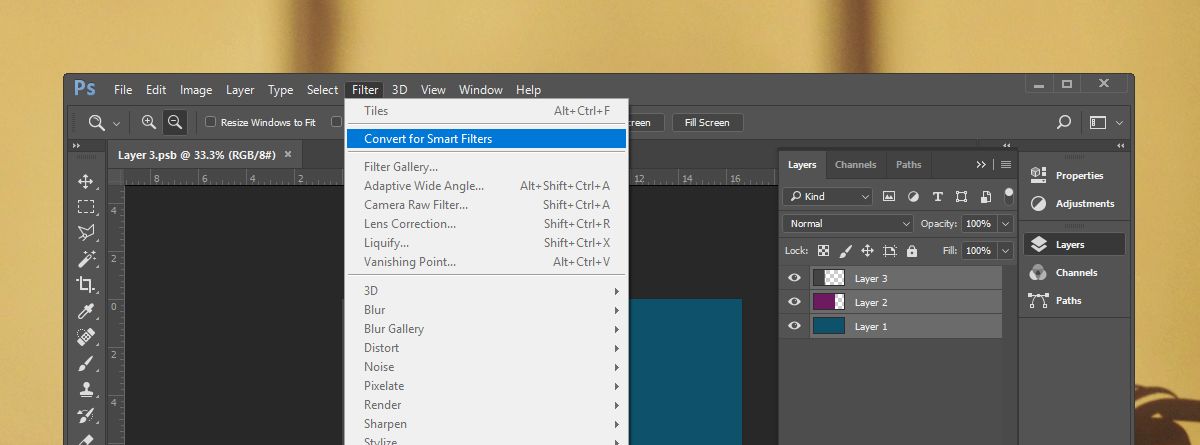
שלב 3: ברגע שהשכבות קיבצו / אוחדו ל- aשכבה אחת למסננים חכמים, אתה יכול להחיל את המסננים. בחר את שכבת הסינון החכמה ולאחר מכן עבור לסנן ובחר מסנן מבין אלו הזמינים. המסנן יוחל על כל השכבות שנבחרו. לצורך מאמר זה השתמשנו במסנן Stylize> אריחים.
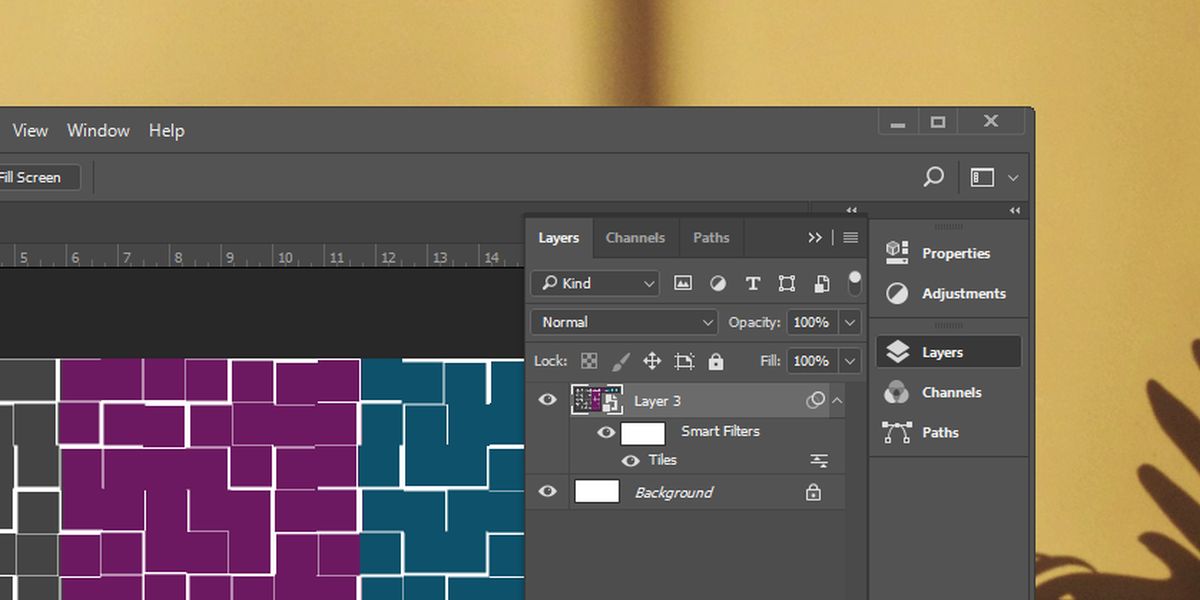
עריכת שכבת פילטרים חכמה
לעריכת אחת השכבות במסנן חכםשכבה, לחץ עליו פעמיים. זה יפתח קובץ פוטושופ חדש על שם שכבת הסינון החכמה. בקובץ זה תהיה כל שכבה שנמזגה כדי ליצור את שכבת המסנן החכם כשכבה נפרדת. בקובץ זה, ערוך את השכבות וכשסיימת שמור את השינויים. השינויים יבואו לידי ביטוי בקובץ הראשי שלך.













הערות